Документация по органайзеру Exiland Assistant
Синхронизация данных с сервером
Версия Enterprise позволяет организовать единую базу данных для множества пользователей локальной сети.
Сетевой многопользовательский комплекс Exiland Assistant Enterprise версии 4.x и выше представляет собой корпоративный органайзер, который состоит из двух программ:
1) клиента Exiland Assistant Enterprise
2) сервера Exiland Assistant Server.
Серверную часть Exiland Assistant Server необходимо установить на любой ПК локальной сети (ПК одного из пользователей или отдельный Windows-сервер), а клиентскую часть Enterprise на ПК каждого из пользователей.
Одним из приемуществ Exiland Assistant, по сравнению с аналогами других производителей, является возможность автономной (независимой) работы клиента и сервера. Другими словами, постоянного соединения клиента и сервера не требуется!
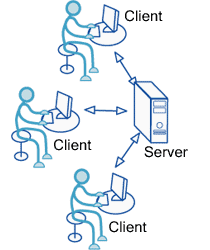
Принцип работы
Вы запускаете Exiland Assistant Enterprise с жесткого диска вашего ПК или флешки и выполняете первую синхронизацию с сервером Exiland Assistant Server, при которой все данные с сервера поступают в локальную базу.
Далее для работы с базой данных постоянная связь с Exiland Assistant Server не требуется.
Вы редактируете данные, создаете новые записи и периодически, например, 1 раз в 15 минут синхронизируетесь с сервером. Изменения вносятся в вашу локальную базу данных, расположенную на вашей машине. Для того, чтобы эти изменения увидели другие пользователи вам необходимо отправить несинхронизированные записи на сервер (выполнить синхронизацию данных с сервером Exiland Assistant Server). Для этого нажмите соответствующую кнопку, расположенную на панели синхронизации. При этом транслируются все изменения на сервер в центральную базу данных, а записи, созданные или измененные другими пользователями, вы получите с сервера. Таким образом, произойдет обмен данными.
Каждый из пользователей может синхронизироваться с сервером.
Частота синхронизации. По-умолчанию, в настройках синхронизации (меню "Сервис - Настройки") установлена автоматическая синхронизация каждые 15 минут. Вы можете изменить настройки на свое усмотрение.
Рекомендация: Желательно не накапливать слишком много изменений, а по-чаще синхронизироваться с сервером.
В правом верхнем углу главного окна программы вы увидите панель синхронизации, где отображается количество измененных, но еще несинхронизированных с сервером записей. Здесь также расположены основные кнопки работы с сервером:
- Синхронизация с сервером (для ручного запуска синхронизации);
- Получение информации о последней синхронизации;
- Настройки синхронизации.

На изображении видно, что не синхронизировано 12 записей. Кликнув мышью по этой надписи на экране отобразится список измененных, но не синхронизированных записей.
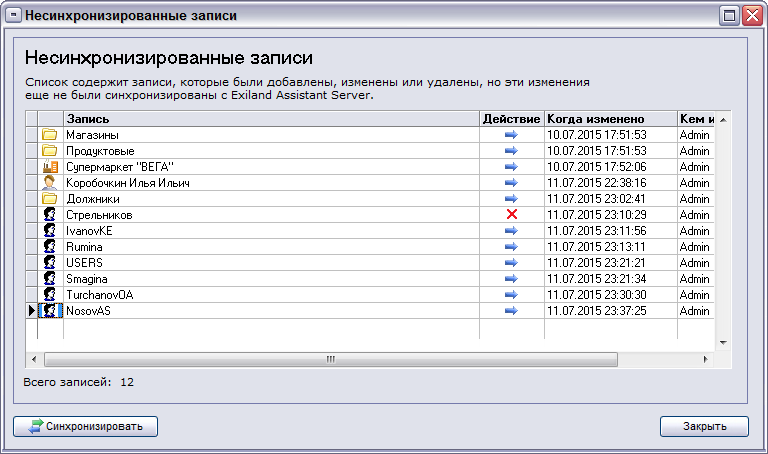
Иконка слева показывает тип измененной записи:
- папка - группа;
- предприятие - магазин;
- человек - персона;
- черно-белая голова - пользователь Exiland Assistant.
Во время ближайшей синхронизации все эти изменения будут отправлены в центральную базу на сервер.
При запуске синхронизации появится окно синхронизации в котором поэтапно будет отображаться ход выполнения синхронизации. Если во время синхронизации возникнет ошибка или проблема, то синхронизация прервется с откатом в то состояние базы, которое было до момента синхронизации и в журнал запишется текст ошибки или проблемы.
Журнал работы сервера и синхронизаций за текущий день хранится на сервере в папке синхронизации. Для просмотра журнала вы можете нажать на кнопку получения информации о последней синхронизации, расположенную на панели синхронизации. Журналы за предыдущие дни доступны для просмотра в программе Exiland Assistant Server.
Для удобства у вас есть возможность подсветить несинхронизированные записи, а также новые записи, полученные с сервера (введенные другими пользователями) при последней синхронизации. Для этого существуют две правые кнопки панели синхронизации.
Настройки синхронизации позволят вам гибко настроить процесс синхронизации под ваши требования, а также поможет в решении возможных проблем, связанных с синхронизацией. Окно настройки синхронизации вы можете вызвать из меню "Сервис - Настройки - Синхронизация" или кликнуть по соответствующей кнопке, расположенной на панели синхронизации.
В настройках вы можете указать автоматическую синхронизацию с заданной периодичностью.
Внимание! Автоматическая синхронизация начинается при условии, что из главного окна программы не открыто никаких всплывающих окон или диалогов и зависит также от опции
"[x] Начинать синхронизацию только при бездействии пользователя в течении 15 секунд"
Пункт меню "Сервер - Обновить программу с сервера" предназначен для удобства обновления программы клиента и/или скинов, если появились новые скины на сервере или в программе были исправлены какие-либо ошибки или что-то доработано. Подробно об обновлении программы вы можете узнать из раздела Обновление программы.